
Guardando a disabilitare il servizio di spooler di stampa? Windows 10 esegue il servizio per mantenere i lavori di stampa e fax in modo scorrevole, ma potrebbero esserci dei motivi che ti servono. Ti mostreremo come puoi farlo.
Aggiornare: Se stai pensando di farlo per assicurarti te stesso dal Printnightmare vulnerabilità , dovresti essere consapevole Microsoft ha risolto questo problema Il 10 agosto 2021. Finché il tuo PC è Aggiornato. Non c'è motivo di disabilitare il servizio di spooler di stampa.
Se non è possibile modificare l'impostazione del criterio di gruppo (ad esempio, se si sta eseguendo l'edizione Home di Windows 10), è possibile disabilitare completamente il servizio di spooler di stampa sul computer utilizzando il pannello Servizi di Windows. Tieni presente che avrai bisogno dei privilegi del conto amministratore per questo.
Disabilita il servizio di spooler di stampa dal pannello Windows Services
Puoi usare il Servizi Windows Pannello per disabilitare i servizi di spooler di stampa da eseguire automaticamente, specialmente quando si utilizzano processori di parole o app simili.
Avvertimento: Desideri non Essere in grado di stampare o fax con il PC mentre il servizio di spooler di stampa è disabilitato. Quando sei pronto per stampare di nuovo, dovrai riequillabile con lo stesso metodo che hai usato qui.
Premere Windows + R per aprire una finestra di dialogo Esegui. Avanti, digitare "Services.msc" e premere Invio per avviare il pannello Windows Services.

Dal pannello dei servizi, scorrere verso il basso e fare doppio clic su "Stampa spooler".
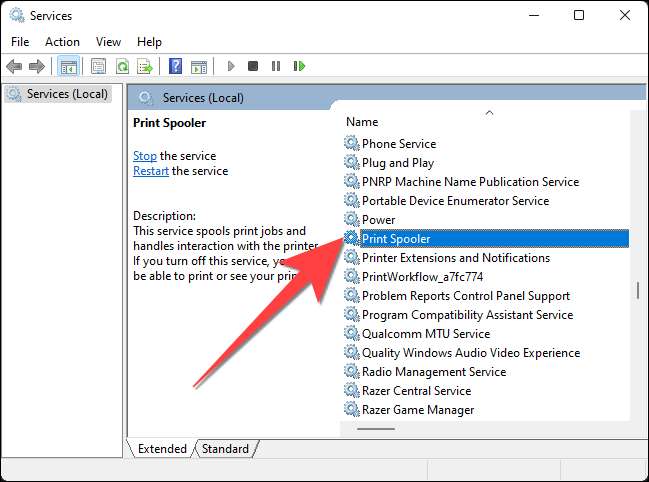
Quando si apre la finestra Proprietà Proprietà Spooler di stampa, selezionare il menu a discesa accanto a "Tipo di avvio:" e scegliere "Disabilitato".

Selezionare il pulsante "Stop" per fermare il servizio e selezionare il pulsante "OK" per applicare le modifiche.
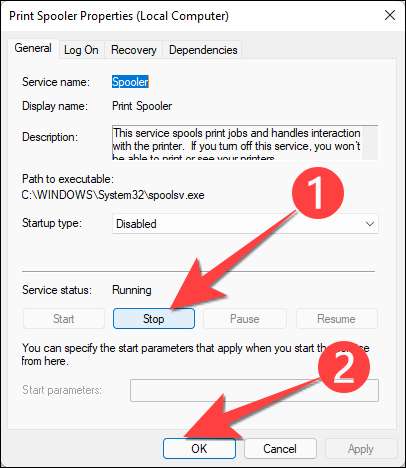
Chiudere la finestra del pannello dei servizi. Questo è tutto.
Spegnere la politica del servizio di spooler di stampa utilizzando l'editor dei criteri di gruppo
Se è necessario utilizzare la stampante, è necessario collegarlo al computer Windows per stampare localmente. Ma prima, è necessario disabilitare un criterio della stampante che barra tutte le connessioni remote in ingresso utilizzando l'editor dei criteri di gruppo.
Nota: Questo metodo non funzionerà se stai eseguendo Windows 10 a casa perché non è possibile accedere all'editor dei criteri di gruppo.
Fare clic su Start, digitare "Gpetrit" nella casella di ricerca e premere INVIO su Apri l'editor di criteri di gruppo .

Seleziona "Configurazione del computer" dal riquadro di sinistra.

Seleziona "Modelli amministrativi" sotto quella sezione.
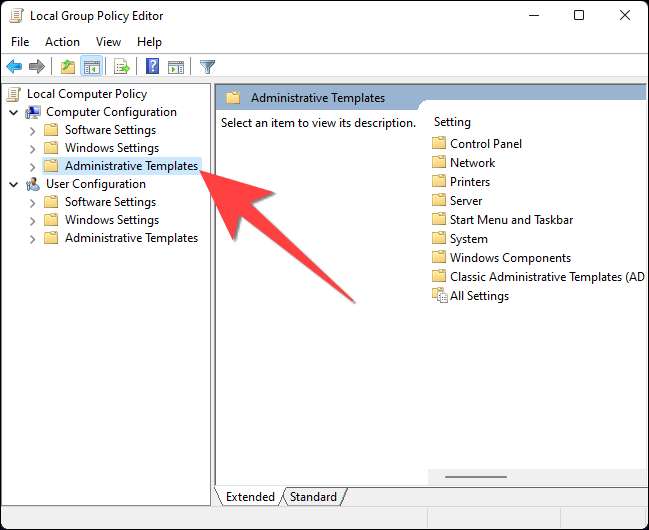
Quindi, seleziona "Stampanti".

Sul riquadro destro, scorrere verso il basso per selezionare il criterio intitolato "Consentire lo spooler di stampa per accettare connessioni client" e fare doppio clic su di esso per aprire le sue impostazioni.

Selezionare "Disabilitato" dalla finestra Policy e seleziona il pulsante "OK".

Chiudere l'editor di criteri di gruppo. Dopo questo, è necessario riavviare il servizio di spooler di stampa per le modifiche per avere effetto.
Se sei preoccupato per la sicurezza del tuo PC, usa il tuo Applicazione antivirus preferita Per eseguire una scansione per trovare e correggere eventuali problemi sul tuo computer.
IMPARENTATO: Qual è il miglior antivirus per Windows 10? (È il difensore di Windows abbastanza buono?)







